Microsoft Excel アプリケーションを使用すると、Web 上で Excel ワークブックを複数のユーザーと共有できます。ただし、ワークブックを開いて変更できるのは、ワークブックにアクセスできるユーザーのみです。この機能はセキュリティの観点から見ても優れています。さらに、パスワードを設定することでワークブックへのアクセスを制限できます。Excel ワークブックのパスワードを設定するはシンプルです。完了したら、保護されたブックにアクセスしたいユーザーは、ファイルを開こうとするとポップアップ表示されるダイアログ ボックスにパスワードを入力する必要があります。
Excel ワークブックを複数のユーザーと共有する
この投稿で説明されている手順に従えば、Web 上で Excel ワークブックを共有することがスムーズに行えます。ワークブックを共有する場合は、アプリケーションを終了せずに、OneDrive、OneDrive for Business、SharePoint などのクラウド サービスを介してワークブックを共有できます。
まずワークブックを作成する必要があります。このためには、[スタート] メニューをクリックし、[すべてのアプリ] を選択して、[Excel] を選択して Excel を開きます。あるいは、次のように入力することもできますエクセル[スタート] メニュー ボタンの隣にある空の検索フィールドで [Excel] を選択します。
完了したら、選択してくださいファイル左側のメニューから。表示されたオプションのリストから、「新規」オプションを選択します。次に、目的のテンプレートを選択し、作成するをクリックしてワークブックを作成します。
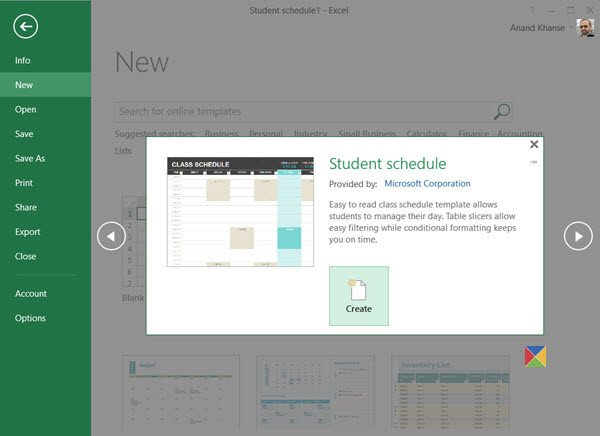
後で選択しますクラウドに保存をクリックして、ワークブックを保存する場所を選択します。
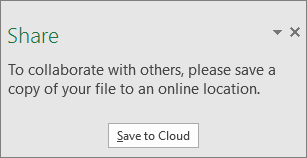
ワークブックが共有場所に保存されたら、他の人を招待して参加し、必要に応じて変更を加えることができます。 [人を招待] の下のテキスト フィールドに、共有したい人の電子メール アドレスを入力します。すでにその人の連絡先情報が保存されている場合は、名前を入力するだけで済みます。
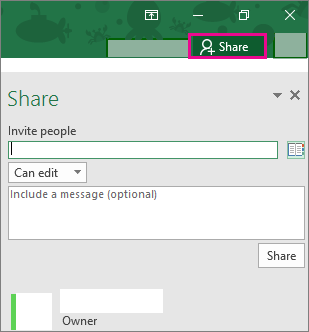
これにより、Excel ワークブックを複数のユーザーと簡単に共有できるようになります。
今すぐ簡単に方法を読んでくださいExcel グラフを画像としてエクスポート。




![Edge または Chrome で固定されたタブの固定が解除される [修正]](https://rele.work/tech/hayato/wp-content/uploads/2024/08/Pinned-tabs-getting-unpinned-Edge-Chrome.png)
